
Kodiを使用すると、膨大なメディアコレクションを簡単に閲覧および再生できますが、新しいメディアを追加するのは少し面倒です。デフォルトでは、何かを追加するたびにフォルダを再スキャンするようにプログラムに手動で指示する必要があります。これは、新しいメディアを定期的に追加する場合は面倒です。これを自動化する方法はありませんか?
はい:3つのオプションがあります。これらは、セットアップがいかに簡単かという観点からリストされています。
- ライブラリが起動するたびにライブラリを更新するようにKodiに指示します 。これにはアドオンは必要ありませんが、Kodiを定期的に閉じたり開いたりした場合にのみ機能します。
- ライブラリの自動更新を使用する 、設定したタイマーでフォルダを再スキャンする軽量のアドオン。これは、Kodiを定期的に再起動せずに、定期的な更新が必要な場合に理想的です。
- ウォッチドッグを使用する 、フォルダを監視し、新しいファイルをリアルタイムで追加する、少し重いアドオン。これは、常に新しいメディアを追加している場合に理想的ですが、多くのシステムリソースを消費し、不安定になる可能性があります。
これらの方法はどれも特に複雑ではありませんが、2つのアドオンはもう少し手間がかかり、Watchdogが最も手間がかかります。より複雑になる代わりに、各オプションは最後のオプションよりも柔軟性が高いため、3つすべてを検討する価値があります。
推奨事項:必要な処理を実行する最も複雑でないオプションを選択してください。
オプション1:プログラムの起動時にKodiのライブラリを更新する
Kodiは、アドオンなしで、ライブラリが起動するたびにライブラリを再スキャンできます。開始するには、ホーム画面から[設定]歯車をクリックします。
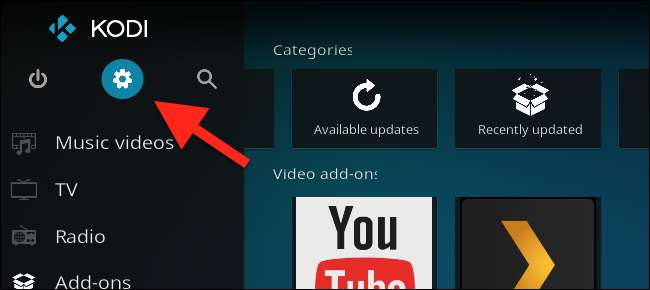
次に、メディア設定に移動します。
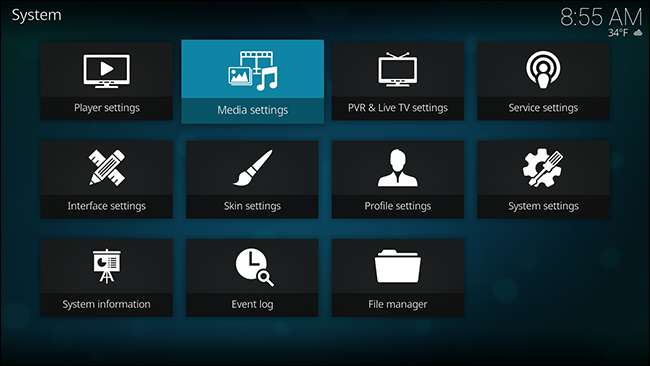
ここから、起動時にライブラリをスキャンするオプションが見つかります。ビデオと音楽には異なるオプションがあることに注意してください。
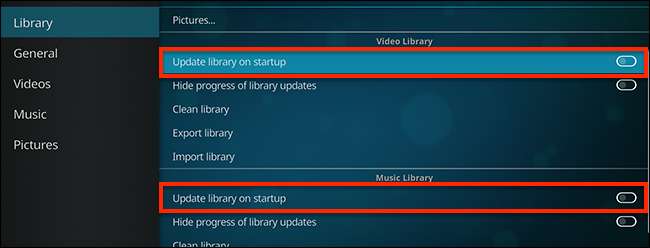
これらの2つのオプションを切り替えて完了です。Kodiは、ライブラリを起動するたびにライブラリを更新するようになりました。それだけが必要な場合は、他に何もする必要はありません。
オプション2:ライブラリの自動更新を使用してタイマーで更新する
Kodiを再起動して、コンピューターをシャットダウンする代わりにスリープ状態にすることはめったにない人もいます。それがあなたなら、ライブラリを再スキャンするだけではおそらく十分ではありません。 Library Auto-Updateは、ライブラリを再スキャンするスケジュールを設定できるKodiアドオンです。アドオンも軽量です。組み込みのライブラリスキャンを定期的にトリガーするだけです。
ライブラリの自動更新は、デフォルトのKodiアドオンリポジトリの[プログラムアドオン]の下にあります。アドオンのインストール方法に慣れていない場合は、チェックアウトしてください 私たちのガイド 。

アドオンが見つかるまで下にスクロールして、インストールします。
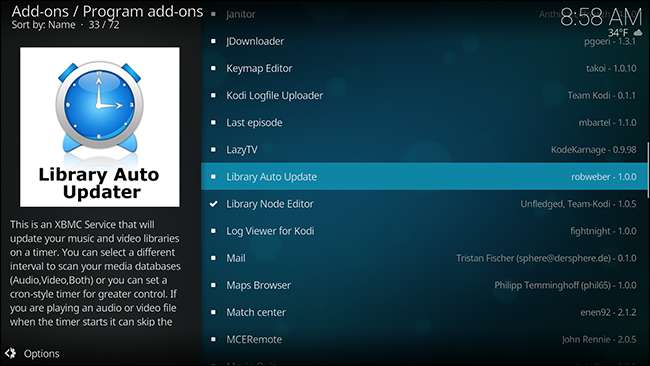
設定にアクセスすると、各更新に通知があるかどうかを構成できます。多くの更新があるので、これを切り替えることを検討してください。

[ビデオ]セクションと[音楽]セクションで、更新の頻度を設定できます。

デフォルトでは、すべてのビデオソースがスキャンされますが、代わりにここでスキャンする特定のフォルダーを設定できます。そうすれば、指定したフォルダのみが定期的に更新されます。
ビデオを頻繁に削除すると、ライブラリでまだ参照されているビデオを見るのが面倒になる可能性があります。設定のクリーニングセクションでは、それを処理できます。
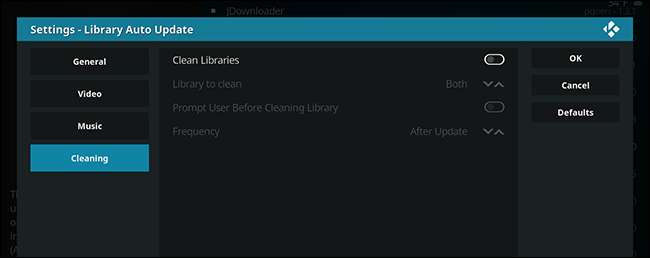
「ライブラリのクリーンアップ」オプションを有効にすると、削除されたファイルへのすべての参照がライブラリから定期的に削除されます。これには少し時間がかかるため、実際にある程度の頻度でメディアファイルを削除する場合にのみ有効にしてください。
オプション3:ウォッチドッグを使用してフォルダをリアルタイムで監視する
スケジュールされた更新は素晴らしいですが、メディアファイルを絶えず追加する場合、それらは十分ではありません。これは、新しいTVエピソードを録画またはダウンロードするための自動システムが設定されていて、利用可能になったときにすぐに視聴したい場合に特に当てはまります。
それがあなたの状況なら、Watchdogはあなたが探しているアドオンです。これは、デフォルトのKodiリポジトリの[サービス]の下にあります。アドオンのインストール方法に慣れていない場合は、チェックアウトしてください 私たちのガイド 。
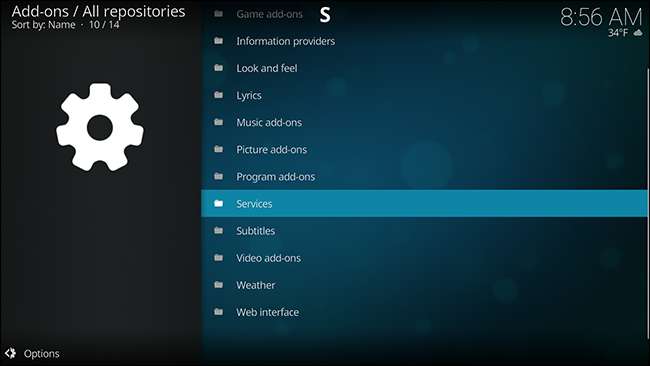
一番下までスクロールすると、ウォッチドッグが見つかります。
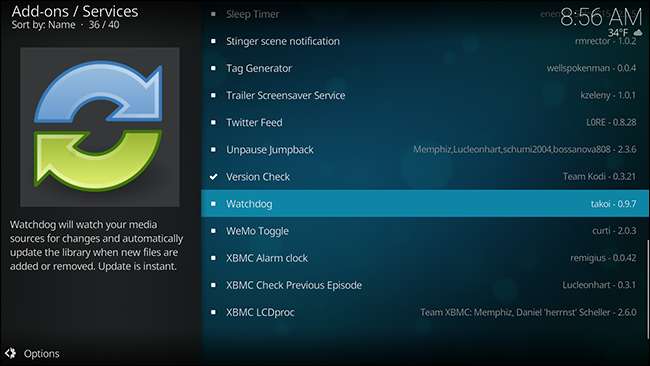
インストールすれば、ほぼ完了です。Kodiは、基本的に、ソースフォルダーに新しいファイルを配置するとすぐに、ライブラリへの新しいファイルの追加を開始します。欠点:これは多くのシステムリソースを消費する可能性があり、不安定な場合があります。
ただし、かなり調整することができるので、アドオンの設定に進んで慣れてください。メイン設定から、削除されたファイルをライブラリから削除するように、またはKodiの起動時にスキャンするようにアドオンに指示できます。
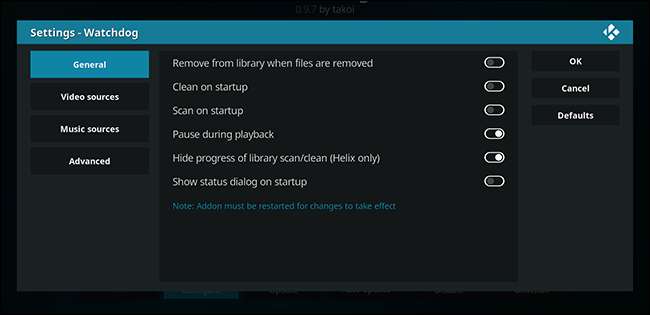
「再生中に一時停止」機能を使用して、何かを見ている間は新しいファイルをスキャンしないようにアドオンに指示することもできます。通知を表示したくない場合は、通知をオフにすることもできます。
デフォルトでは、アドオンはすべてのソースを含むライブラリ全体をスキャンしますが、代わりに特定のフォルダーを監視するように設定できます。たとえば、Kodiライブラリと統合するようにPVRを設定している場合は、PVRフォルダのみを監視するように設定できます。
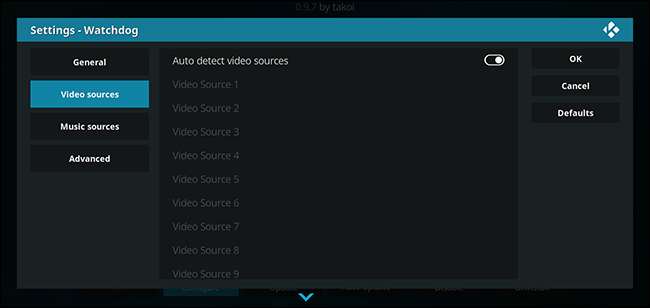
「詳細」セクションには、さらに調整すべき点がいくつかあります。
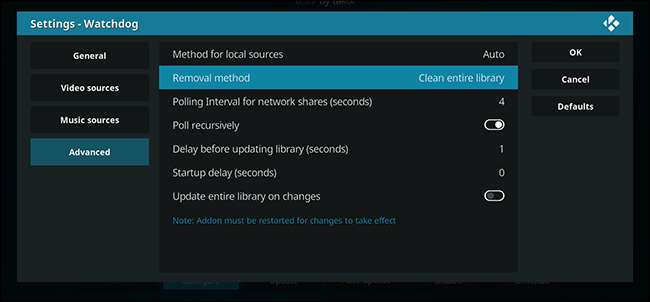
ここから、ポーリング間隔を秒単位で設定できます。つまり、Kodiがフォルダで新しいファイルをチェックする頻度を設定できます。新しいファイルを見つけてからライブラリに追加するまでの遅延を設定することもできます。新しいファイルが追加されたときにライブラリ全体を自動的にスキャンするようにKodiを設定することもできます。
全体として、Watchdogは、ライブラリを自動的に最新の状態に保つための最も完全なツールであり、自動化フリークにとって必須です。ただし、少しリソースを浪費する可能性があるため、Watchdogは、それだけの価値がある場合にのみ使用してください。







